MCユーザーがPremiereを使い始めて困ることのひとつ「丸ワイプ」
丸ワイプなんて簡単にできそうなほど高機能なPremiereですが、内臓のワイプは直線しか用意されておりません。そもそもPremiereは自由曲線で好きなようにマスクが描けるから、自分でマスクを作って動かせばいいのですが、残念なことに「正円」を描く機能がないのです。
映像ソフトに正円の丸ワイプがないってのは珍しいですよね。
PhotoshopやAffterEffectsも使ってね、ということですかね。
仕方がないので、MCのように簡単にとはいきませんが、現状の私のやり方を書いておきますので参考にしてみてください。
まずマスクの元になる正円画像をPhotoshopなどで作ります。
アルファチャンネルがあれば正円の色は何でも良いです。
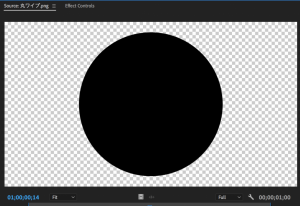
次に、読み込んだ正円クリップを図のようにトランジション部分に置いて、トランジションとしての動きをつけます。(サイズ0〜正円が画面を覆うまで拡大)
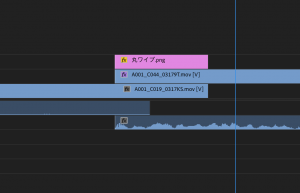
最後に、ワイプによって現れる側のクリップ(B側クリップ)に対して「Track Matte Key」を適用。
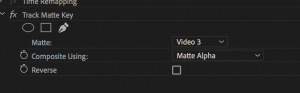
Matteプルダウンから「丸ワイプ」のトラックを選べば完成です。
今回は正円ワイプの紹介でしたが、形や動きが変わっても柔軟に対応できるのがPremiereの良さとも言えます。この機会にTrack Matte Keyの扱いを覚えてしまいましょう。
ちなみに、Track Matte Keyを適用したクリップのサイズや位置などは「丸ワイプ」クリップにも影響してしまいます。これを避けたい場合は「ネスト」!